
ارسال خبرنامه در ووکامرس
سلام؛
اگر در خاطرتان باشد چندی پیش در مورد ارسال خبرنامه به مشتریان فروشگاه ووکامرسی صحبت کردیم و یکی از قوی ترین سیستم های ارسال خبرنامه را که mailchimp هست معرفی کردیم.
شما خود بهتر می دانید که ارسال خبرنامه امر بسیار مهمی به حساب می آید زیرا بسیاری از مشتریان شما دوست دارند از مسائل فروشگاه و همچنین کالاهای جدید یا تخفیفاتی که به محصولات می دهید با خبر شوند و در اوقات طلایی بتوانند از امکانات طلایی فروشگاه اینترنتی بهره مند شوند. پس بهتر است حتما برای فروشگاه اینترنتی خود یک سیستم خوب ارسال خبرنامه در نظر بگیریم.
در آموزش ووکامرس امروز نیز قصد داریم با یکی دیگر از سیستم های قوی ارسال خبرنامه آشنا شویم. البته این سیستم با mailchimp فرق دارد زیرا خود به صورت یک افزونه موجود است و نیازی به سیستم خارج از وردپرس و اتصال وردپرس به آن نداریم. فقط کافیست آن را نصب کرده و افزونه ی ووکامرس آن را برای فروشگاه اینترنتی به آن اضافه کنیم.
اگر موافق باشید برویم سراغ آموزش امروز…
افزونه ی MailPoet WooCommerce Add-on
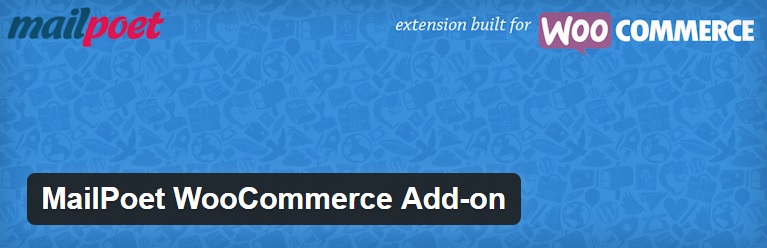
در واقع افزونه ی MailPoet برای ارسال خبرنامه در وردپرس کاربرد دارد که چندی پیش در همیار وردپرس هم فارسی شده و هم آموزش داده شد، حال می خواهیم از همین افزونه برای ارسال خبرنامه در فروشگاه ووکامرسی استفاده کنیم. یعنی افزونه ی MailPoet WooCommerce Add-on به همان افزونه ی وردپرسی اضافه می شود و می توان از آن در ووکامرس استفاده کرد.
نکته!!! بسیاری دوستان پرسیده بودند که آیا می شود از افزونه های وردپرسی برای ارسال خبرنامه در ووکامرس استفاده کرد؟
بله می شود اما در صورتی که وبسایت شما فقط فروشگاه اینترنتی نباشد و در کنار یک سایت وردپرسی، فروشگاه راه اندازی کرده باشید اما در غیر اینصورت امکان پذیر نیست و باید از افزونه های مربوط به خود ووکامرس استفاده کنید!
پس در گام اول با توجه به آموزشی که در وردپرس پیرامون ارسال انواع ایمیل خبرنامه با MailPoet Newsletters موجود است، این افزونه ی وردپرسی را نصب و راه اندازی می کنیم. پس از آن افزونه ی MailPoet WooCommerce Add-on در وردپرس نصب و فعال می کنیم.
حال برای تنظیم کردن افزونه از منوی ووکامرس بخش پیکربندی و تب Mailpoet را مشاهده می کنید.
Mailpoet
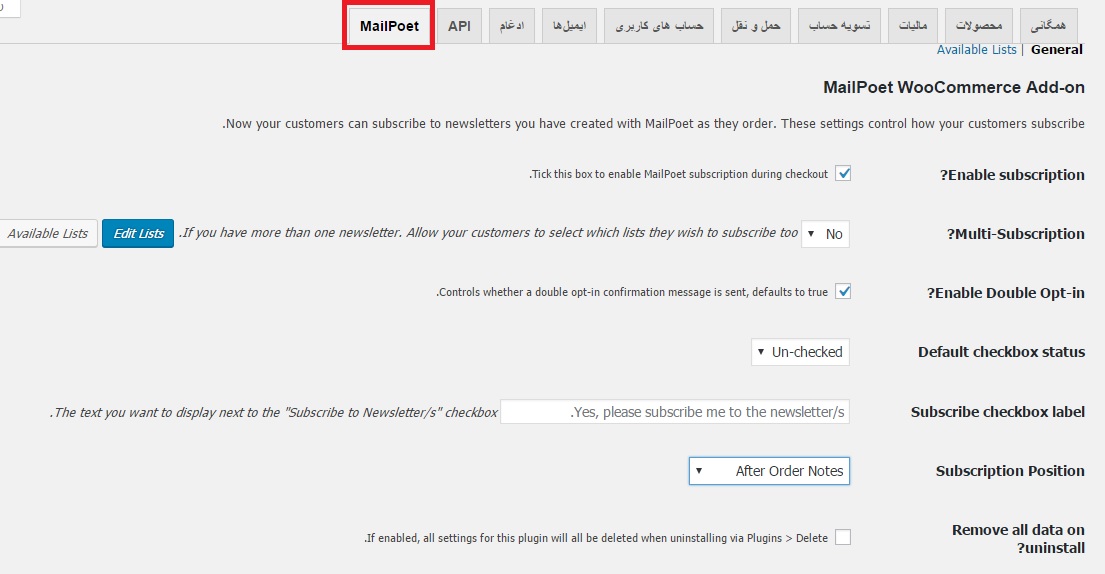
Enable subscription: با علامت زدن این گزینه می توانید افزونه را فعال کنید.
Multi-Subscription: اگر بیش از یک خبرنامه قرار است ارسال کنید می توانید این گزینه را فعال کنید.
Enable Double Opt-in: با فعال کردن این گزینه می توانید ایمیل تایید ارسال کنید.
Default checkbox status: می توانید برای باکس مربوط به خبرنامه استاتوس در نظر بگیرید.
Subscribe checkbox label: برچسبی که در هنگام عضویت اعضا نمایان می شود.
: موقعیت قرار گیری خبرنامه. که می توانید تعیین کنید در چه زمانی نمایان شود.
تغییرات را ذخیره کنید. سپس در تب Available list می توانید لیستی از خبرنامه که ساخته اید را انتخاب کنید و ارسال نمایید. حالت ارسال هم می توانید بر روی اتوماتیک قرار دهید.
جمع بندی!
اگر می خواهید یک فروشگاه اینترنتی فعال داشته باشید باید بتوانید حوادث و اخبار مهم فروشگاه خود را به اطلاع مشتریان برسانید. بدین منظور می توانید یک سیستم ارسال خبرنامه ی استاندارد تعبیه کنید و هر زمان که نیاز بود به صورت خودکار خبرنامه ی خود را ارسال کنید.





